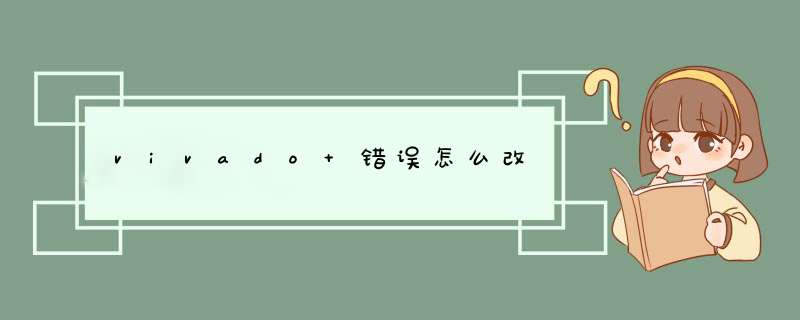
Vivado Logic Analyzer的使用
chipscope中,通常有两种方法设置需要捕获的信号。
1添加cdc文件,然后在网表中寻找并添加信号
2添加ICON、ILA和VIO的IP Core
第一种方法,代码的修改量小,适当的保留设计的层级和网线名,图形化界面便于找到
需要捕获的信号。
第二种方法,对代码的改动量大一些,同时需要熟悉相关IP的设置,优点是,可以控制
ICON,并调用VIO。
与之类似,Vivado也有着两种方法进行设置。
1在综合后的网表中寻找相关信号,右键点开菜单,然后设置mark debug
2添加ILA,VIO的IP Core
第一种方法与chipscope的第一种方法极为类似:
1都需要综合后才能设置;
2都需要保留一定的设计层级或者网线名来便于寻找信号;
3并非所有信号都可以被捕获,不能捕获的信号,chipscope中是显示为灰色,vivado
中是没有mark debug的选项在右键菜单中;
第二种方法就更为类似了,vivado可以兼容ISE的IP,所以可以直接调用chipscope的相
关IP,调试时也只是用Chipscope,另外可以使用Vivado自己的ILA IP,来进行设计,
但最大的问题是Vivado不提供ICON的IP以供选择,进一步埋没了ICON的地位。
另外,早起的Vivado IP Catalog提供Chipscope的ICON、ILA和VIO IP Core可以选择,目前已经取消了这些IP,只支持Vivado自己的ILA/VIO IP Core。
这里提供一个非常简单的设计代码,用于Vivado Logic Analyzer的研究。
`timescale 1ns / 1ps
module Nexy_4 (
input I_CLK,
output [3:0] O_ST_COUNTER,
output O_TIMECOUNTER_OUTPUT
);
wire CLK_100;
clk_wiz_0 CLK_UNIT
(
clk_in1 (I_CLK),
clk_out1 (CLK_100),
locked ()
);
reg [7:0] startup_counter = 'b0;
always @ (posedge CLK_100)begin
if(startup_counter == 8'b11111111)begin
startup_counter <= 8'b00000011;
end else begin
startup_counter <= startup_counter + 8'b1;
end
end
assign O_ST_COUNTER = startup_counter[7:4];
wire [47:0] TimeCounter_Result_wire ;
reg [47:0] TimeCounter_Result_reg = 'b0 ;
reg TimeCounter_Output ;
always @ (posedge CLK_100)begin
TimeCounter_Result_reg <= TimeCounter_Result_wire;
end
TimeCounter TimeCounter_Unit (
CLK ( CLK_100 ), // input wire CLK
A ( 2'b01 ), // input wire [1 : 0] A
C ( TimeCounter_Result_reg ), // input wire [47 : 0] C
P ( TimeCounter_Result_wire ) // output wire [47 : 0] P
);
always @ ( posedge CLK_100 )begin
TimeCounter_Output <= TimeCounter_Result_reg[47];
end
assign O_TIMECOUNTER_OUTPUT = TimeCounter_Output ;
endmodule
综合后的Netlist中选择信号进行捕获的方法。
只有Nets下的信号可以设置mark debug。
从原理上来说是很不合理的。Chipscope的捕获界面中,只有Reg信号可以被抓取,而Vivado是Net,从实际的角度说也是很不合理的,LUT可以直接被抓去,从原理上和时序上,对设计都是不合适的。
在Set Up Debug中,工具会自动分析信号的所在时钟域,并添加时钟。少数情况,可以通过右键点击Select Clock Domain来修改时钟域。
下一页设置存储深度,相比较ChipScope,信号的宽度不需要事先设定好,而是根据捕获信号来自动设定,Vivado确实方便了很多。
设置好之后,可以在属性中修改ILA Core的属性。确认无误后进行Implementation。
不过,从Implementation的结果可以看到,虽然抓取的是LUT的信号,但是ILA的IP已经添加了寄存器进行隔离。从这一结果考虑,Vivado的ILA设计还是很优秀的。
但即使是这样,为了netlist中的Reg型信号无法设置mark debug,确实是一个不好理解的解释。
最终,Vivado Logic Analyzer的设置会以Tcl脚本的形式反应到XDC文件中。
完成Implementation后,生成bit文件,打开Hardware Manager,下载并配置好FPGA,开始Vivado Logic Analyzer的使用。
1 下载好bit文件后的界面如下图所示。
2 这里有个问题,Vivado 20142中,Debug Probes窗口不会自动打开,可以再Windows选项单中找到该窗口。
3 打开Debug Probes窗口后的界面如下图所示。
4 在Debug Probes中,把需要观察的信号拖到Basic Trigger Setup中,可以设置触发信号。
5 设置好触发信号之后,就可以开始捕获信号。
6 每一组触发条件可以设置Operator、Radix和Value来设置具体的触发条件,多个触发条件还可以进行组合。
7 为了便于观察,在Window data depth将数据设为16个数据。
8 设置好之后重新捕获数据,可以看到一次只捕获16个数据。
9 可以设置窗口的数目,这里将Number of Windows设为2,代表两个窗口,每次捕获的数据为4个。
10 重新触发后,可以看到,触发了两次,每次的触发条件都是一致的,即startup_counter = 8’h03。从下方的两个计数器可以看到,是先后的两次捕获。
其实,与chipscope类似,可以设置捕获数据的条件。
1 将Capture mode设置为BASIC。
2 在Basic Trigger Setup下面可以看到Basic Capture Setup的界面。
3 从上两张图可以看到,触发信号为starup_counter,触发条件为03,捕获条件为88,触发位置为7。
4 从捕获结果图来看,一共捕获了16个数据,触发条件处在第7个数据的位置上,该触发条件会被捕获。另外,在触发条件前后的数据,只有数据位88时才会被捕获。
5 将触发位置设为0后重新捕获,可以看到第一个数据是触发条件,随后的数据只有为88才会被捕获。
6 这里,对ChipScope和Vivado Logic Analyzer的功能进行一个初步的比较。
ChipScope Vivado Logic Analyzer Basic
多种触发值 支持 支持
触发条件组合 支持 支持
触发位置选择 支持 支持
多窗口触发 支持 支持
重复触发 支持 支持
条件捕获 支持 支持
状态机触发 16状态 不支持
计数器辅助 支持 不支持
标志位显示 不支持 不支持
重复触发功能在文章中没有涉及。
从该表可以看到,ChipScope的功能似乎较为强大。虽然在设置捕获信号时Vivado较为便捷,但是在调试时似乎不如ChipScope的方便。
需要注意的是,Vivado并没有确实这些功能,而是没有提供在Basic功能中,关于Advancedd用法,会在后续博文中描述。
在Windows *** 作系统上,在安装Vivado的时候会遇到双击xsetupexe没有反应的情况,即使是用管理员权限再加上设置兼容模式也没有任何效果,且此问题有可能在多个版本上都存在,包括最新的201602。
打开解压后的Vivado安装包的bin目录下,可以看到xsetupexe本质上是调用xsetupbat (个别版本是xsetup2bat)这个批处理文件。
接下来我们可以尝试用管理员模式运行命令行启动程序cmdexe,切换到bin目录再运行xsetupbat,此时会发现提示“Administrative permissions are not available Please restart the command line shell as Administrator”可是我们已经明明使用了管理员权限来运行安装程序了啊?
这个有可能是因为未知的微软系统权限原因(或者与未知的软件冲突),此时我们只要先备份xsetupbat,然后用记事本打开xsetupbat,找到如下代码:
把这几行代码全部删除,然后保存xsetupbat并关闭,再在xsetupbat上点击右键选择管理员权限运行就可启动Vivado的安装了。
点击ProjectSummary可以查看编译进度。
点击编译后,右上角会出现运行的标志,运行结束后,会出现几个窗口,第一个是否需要编译,选择编译(默认选项),这是右上角继续处于运行状态,程序编译结束后,会询问是否要产生bit文件,此处选择产生。右上角继续运行,在文件产生后,询问是否打开设计,此处选择取消。
1 可以在vivado中通过block diagram生成microblaze的硬件,注意Xilinx提供了一个microblaze的例子,如果有问题可以参考这个例子来实现;
2 画好bd以后,先保存,然后verify,然后保存,然后点“生成bitstram”Vivado会自动按照综合——实现——生成bit文件的顺序执行;
如果其中出现错误,一定要仔细参考message的提示,然后从网上和Xilinx的文档中寻找解决的办法;
3 输出到SDK的时候要特别注意,一般第一次的时候他会帮你输出bmm文件,后面就只有bit文件和xml文件了;但是实际上bmm文件对打包生成最后的downloadbit文件很重要,如果bit文件和bmm不对应的话,你生成的downloadbit文件下载到FPGA之后可能会起不来。
4 Microblaze的IC/DC总线接口去连接一块内存时,这块内存的地址必须在cache的地址范围内,比如cache范围为0x0000_0000~0x7FFF_FFFF,否则可能无法写入;
5 Microblaze的IP/DP总线接口去连接一块内存时,这块内存的地址必须在cache的地址范围外,比如cache范围为0x0000_0000~0x7FFF_FFFF,该内存地址范围为0x8000_0000~0xFFFF_FFFF,否则也可能访问不正常;
1、选择vivado菜单“Tools”——>“Compile Simulation Libraries”命令。
2、在d出的对话框中设置器件库编译参数,仿真工具“Simulator”选为ModelSim,语言“Language”、库“Library”、器件家族“Family”都为默认设置All(当然也可以根据自己的需求进行设置),然后在“Compiled library location”栏设置编译器件库的存放路径,这里选择新建的vivado2014_lib文件夹,此外在“Simulator executable path”栏设置Modelsim执行文件的路径,其他参数默认。
3、设置好参数后点击“Compile”按钮开始器件库的编译。
4、器件库编译结束后给出编译报告,从报告中看出0个警告和0个错误。
5、打开vivado2014_lib文件夹,便可以看到已经产生了器件库。
以上就是关于vivado 错误怎么改全部的内容,包括:vivado 错误怎么改、Vivado的安装程序没反应怎么办、vivado编译进度怎么看等相关内容解答,如果想了解更多相关内容,可以关注我们,你们的支持是我们更新的动力!
欢迎分享,转载请注明来源:内存溢出

 微信扫一扫
微信扫一扫
 支付宝扫一扫
支付宝扫一扫
评论列表(0条)